![]() NET
CLI - Criando uma solução com múltiplos projetos
NET
CLI - Criando uma solução com múltiplos projetos
 |
Aprenda como criar uma solução com múltiplos projetos usando a ferramenta de linha de comando NET CLI. |
A NET CLI ou ferramenta de linha de comando .NET Core, é uma ferramenta para criar e gerenciar projetos e soluções em ambiente multiplataforma para aplicações .NET.
 |
 |
Por padrão, a ferramenta CLI é instalada lado a lado para que várias versões das ferramentas da CLI possam coexistir em um único computador.
A estrutura de comando NET CLI consiste no driver : dotnet e possivelmente de opções e argumentos de comando. É possível ver esse padrão na maioria das operações de CLI, como ao criar um novo aplicativo de console e executá-lo a partir da linha de comando.
O driver é chamado dotnet e tem duas responsabilidades, executar um aplicativo dependente do framework ou executar um comando.
Alguns do comandos mais usados são :
- dotnet new – Criar novos projetos;
- dotnet run – Executa projetos;
- dotnet test – Executa projetos de teste e testes de unidade;
- dotnet publish – Usado para publicar projetos;
- dotnet new sln - Cria uma nova solution;
- dotnet sln add/remove – Adiciona projetos para uma solução;
- dotnet add/remove reference – Adiciona referência de projetos para outros projetos;
- dotnet add/remove package – Adicioina referência de pacotes Nuget para um projeto;
Este artigo mostra como gerenciar projetos e soluções usando os recursos do .NET Core SDK 2.2 para os cenários mais comuns.
Os comandos NET CLI podem ser executados no Windows, MacOS e no Linux, e, neste artigo eu vou mostrar a execução no ambiente Linux usando o Ubuntu 18.04.
Recursos usados:
-
Linux Ubuntu 18.04
Verificando a versão da .NET CLI
Para exibir a versão da CLI instalada digite o comando : dotnet --version

Será exibido a vesão do SDK .NET Core do seu ambiente.
Para obter mais informações use o comando : dotnet --info
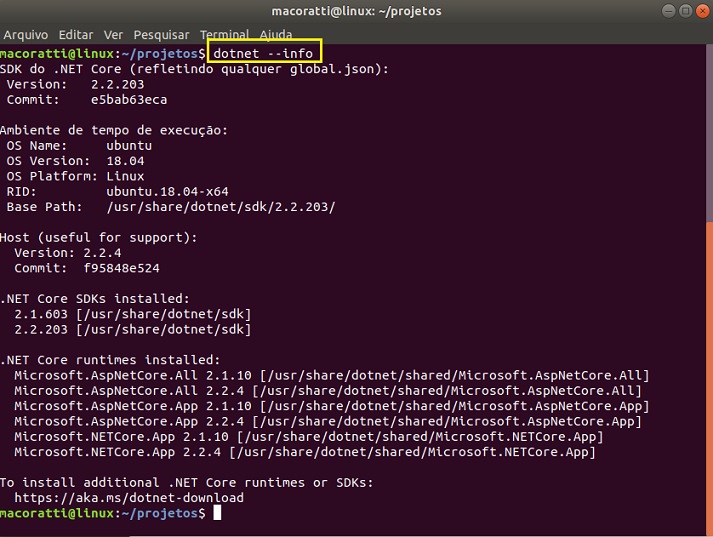
Criando uma solução
Crie uma pasta no seu ambiente onde deseja armazenar a solução e os projetos. Para este exemplo eu vou criar a pasta demo e a seguir entrar na pasta:
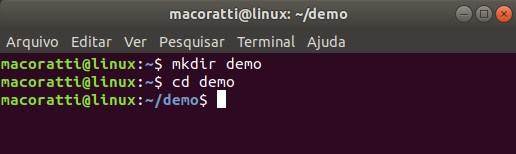
Vamos agora criar uma solução chamada AppWeb digitando o comando : dotnet new sln -o AppWeb
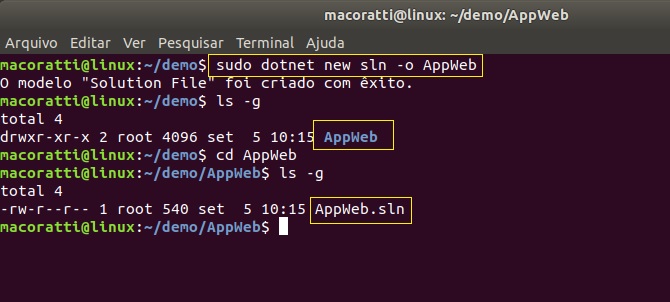
Vemos que foi criada a pasta AppWeb e nesta pasta o arquivo AppWeb.sln.
Temos assim um arquivo do tipo Solution(sln).
Criando três projetos
Vamos agora criar 3 projetos :
-
1 Projeto para uma aplicação ASP .NET Core MVC - AppWeb.ClienteMVC
-
1 Projeto para uma aplicação WebAPI - AppWeb.Api
-
1 Projeto para a camada de acesso a dados - AppWeb.DataAcces
Vamos então emitir os comandos a seguir:
-
dotnet new mvc -o AppWeb.ClienteMVC : Cria o projeto MVC na pasta AppWeb.ClienteMVC
-
dotnet new webapi -o AppWeb.Api : Cria o projeto Web API na pasta AppWeb.Api
-
dotnet new classlib -o AppWeb.DataAccess : Cria o projeto na pasta AppWeb.ClienteMVC

Temos assim 3 projetos e uma solução criados em 4 pastas dentro da pasta demo :

Incluindo os projetos na solução
Vamos agora incluir cada um dos projetos na solução criada.
Entre na pasta AppWeb: cd AppWeb
Digite o comando: sudo dotnet sln AppWeb.sln add ../AppWebClienteMVC/AppWeb.ClienteMVC.csproj

Este comando vai incluir o projeto AppWeb.ClienteMVC.csproj na solução.
Agora repita o comando para os demais projetos:
sudo dotnet sln AppWeb.sln add ../AppWebApi/AppWeb.Api.csproj
sudo dotnet sln AppWeb.sln add ../AppWebDataAccess/AppWeb.DataAccess.csproj

Nota: Poderiamos ter emitido um único comando incluindo os 3 projetos na solução.
Ao final teremos os 3 projetos incluídos na solução. Podemos constatar isso exibindo o conteúdo do arquivo AppWeb.sln : cat AppWeb.sln
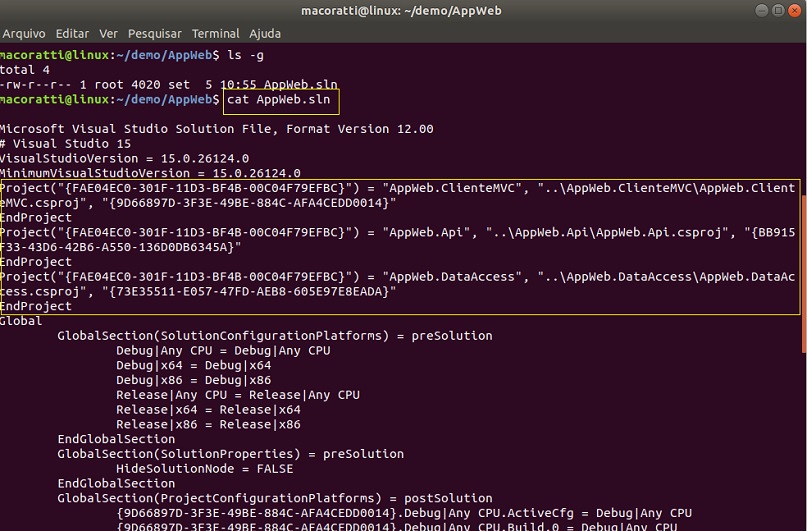
Gerencia referências no projeto
Precisamos agora incluir as referências dos projetos na solução. Para o nosso exemplo temos que:
1- O projeto MVC possui uma referência ao projeto Web API;
dotnet add ../AppWeb.ClienteMVC/AppWeb.ClienteMVC.csproj reference ../AppWeb.Api/AppWeb.Api.csproj

2- O projeto Web API possui uma referência ao projeto DataAccess;
dotnet add ../AppWeb.Api/AppWeb.Api.csproj reference ../AppWeb.DataAccess/AppWeb.DataAccess.csproj

Abrindo a solução no Visual Studio Code e exibindo o conteúdo dos arquivos .csproj para os projetos veremos as referências conforme mostradas nas figuras a seguir:
1- Projeto AppWeb.ClienteMVC.csproj
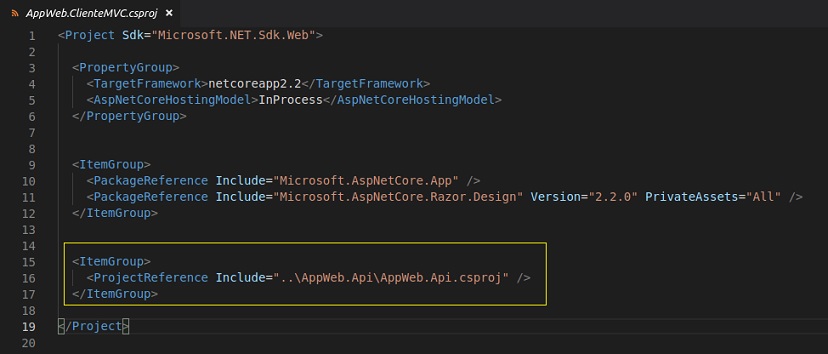
2- Projeto AppWeb.Api.csproj

Temos assim uma solução contendo 3 projetos e suas referências e podemos inclusive abrir o projeto no Visual Studio Community 2019.
Assim, de forma simples e descomplicada a ferramenta de linha de comando .NET pode ser usada para gerenciar projetos, soluções, dependências, referências, fazer o deploy, publicar, etc.
Louvai ao Deus dos deuses; porque a sua benignidade dura para sempre.
Louvai ao Senhor dos senhores; porque a sua benignidade dura para sempre."
Salmos 136:1-3
Referências:
-
Super DVD Vídeo Aulas - Vídeo Aula sobre VB .NET, ASP .NET e C#
-
Super DVD C# - Recursos de aprendizagens e vídeo aulas para C#
-
Curso Fundamentos da Programação Orientada a Objetos com VB .NET

-
ASP .NET Core - Criando uma aplicação Console no Visual
-
.NET CLI - Organizando Projetos e Soluções - Macoratti
